- Daugelis vartotojų susiduria su Mirtina klaida kuriant TLS kliento kredencialą ir nepateikia per daug informacijos.
- Programos vykdymo metu įvyksta mirtina klaida, kai programa negali tęsti jos vykdymo.
- Taip yra todėl, kad jūsų programa negali prisijungti prie duomenų bazės, todėl ji negali tęsti.
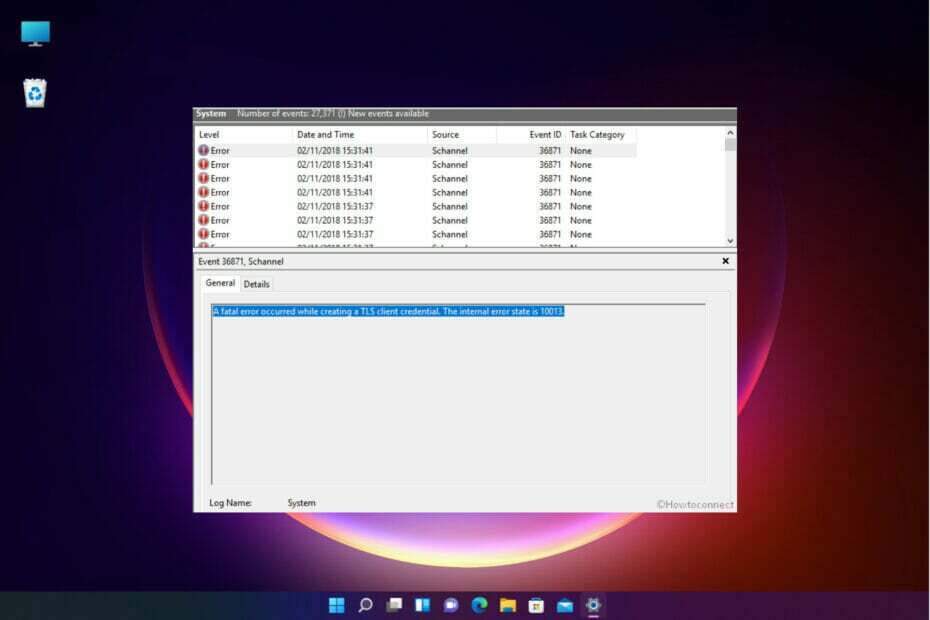
XĮDIEGTI PASPUSTELĖT ATSISIUNČIŲ FAILĄ
- Atsisiųskite ir įdiekite „Fortect“. savo kompiuteryje.
- Paleiskite įrankį ir Pradėkite nuskaitymą rasti sugadintus failus, dėl kurių kyla problemų.
- Dešiniuoju pelės mygtuku spustelėkite Pradėti remontą Norėdami išspręsti problemas, turinčias įtakos kompiuterio saugai ir našumui.
- Fortect atsisiuntė 0 skaitytojų šį mėnesį.
Paleidus „Windows 11“ operacinę sistemą, retai kada vartotojai susiduria su problemomis paleisdami programas savo kompiuteriuose.
Tačiau, kai programos susietos su serveriu, vartotojai dažnai susiduria su Kuriant TLS kliento kredencialus įvyko mirtina klaida jų sistemoje.
Klaidų pranešimai paprastai nėra labai paaiškinami, ypač kai jie yra paslaptingi. Tačiau dar labiau apmaudu, kai klaida nesuteikia užuominos, kokia yra problema.
Šis vadovas buvo sukurtas siekiant padėti ištaisyti lemtingą klaidą, kuri įvyko kuriant TLS kliento kredencialų klaidą, neprarandant failų, dokumentų ir kitų duomenų.
Kas yra TLS kliento kredencialas?
Transporto lygmens sauga (TLS) – tai protokolas, sukurtas užtikrinti saugų ryšį internetu su visišku šifravimu, vientisumo įrodymu ir tapatybės patvirtinimu.
Užmezgus TLS ryšį, serveris klientui pateikia sertifikatą. Tada klientas patvirtina serverio tapatybę, patikrindamas, ar nėra interneto saugos protokolo, žinomo kaip Client TLS.
Jei sertifikatas neatitinka protokolo, gausite pranešimą Įvykio ID 36871: kuriant TLS kliento kredencialą įvyko mirtina klaida. Vidinės klaidos būsena yra 10013.
Kodėl klaida įvyksta kuriant TLS kliento kredencialą?
Šios klaidos priežastis yra ta, kad programa yra klientas, kuriam reikia prisijungti prie serverio. Nors internetas veiktų gerai, klientas negalėtų iššifruoti serverio atsiųsto kodo.
Tai rodo su protokolais susijusią problemą. Klaidos pareiškimas taip pat nurodo TLS šifravimo protokolą.
Eksperto patarimas:
REMIAMAS
Kai kurias kompiuterio problemas sunku išspręsti, ypač kai kalbama apie trūkstamus arba sugadintus sistemos failus ir „Windows“ saugyklas.
Būtinai naudokite tam skirtą įrankį, pvz Fortect, kuri nuskaitys ir pakeis jūsų sugadintus failus naujomis versijomis iš savo saugyklos.
Reikia iššifruoti tam tikrą informaciją, kuri buvo užšifruota. Iššūkis yra nežinojimas, kaip sugrąžinti duomenis į formatą, kuriame būtų galima juos skaityti.
Taip pat galite susidurti su Įvykio ID 36871: Kuriant SSL (kliento arba serverio) kredencialą įvyko mirtina klaida. Vidinės klaidos būsena yra 10011.
Tačiau jūs neturite to supainioti su problema, kurią čia sprendžiame, nes tai visiškai kita problema, susijusi su el. pašto serveriu.
Taip pat yra įvykio ID 36871: kuriant TLS kliento kredencialų RDP įvyko mirtina klaida, kuri suaktyvinama, nes negalite pasiekti nuotolinio darbalaukio iš „Windows Server 2012“.
Daug kartų ši informacija yra saugoma sistemos registre Windows kompiuteryje. Kai kurie galimi problemos sprendimo būdai, kuriuos galite pabandyti ištaisyti šią klaidą, yra paminėti toliau.
Ką daryti, jei kuriant TLS kliento kredencialą įvyksta lemtinga klaida?
1. Įgalinkite TLS 1.0 ir 1.1 protokolus
- Paspauskite Windows + R klavišus ir įveskite inetcpl.cpl į Bėk dialogo langą, tada paspauskite Įeikite.
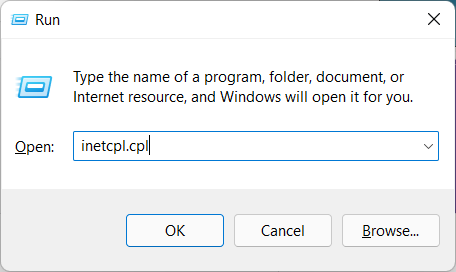
- Viduje Interneto ypatybės langą, spustelėkite Išplėstinė skirtuką.
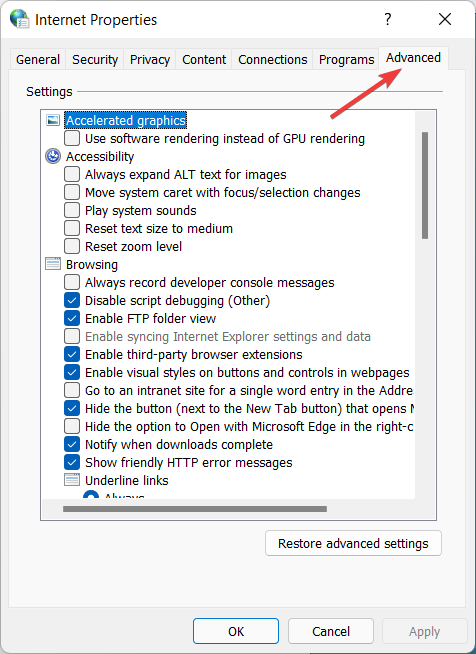
- Iš čia patikrinkite abu Naudokite TLS 1.0 ir Naudokite TLS 1.1.
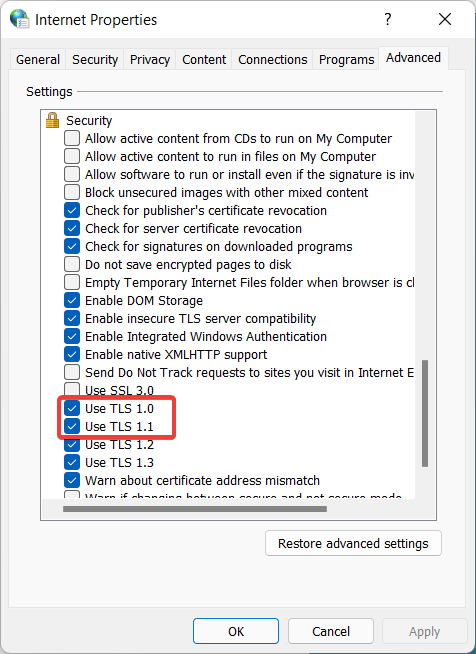
- Tada spustelėkite Taikyti ir Gerai.
- Iš naujo paleiskite įrenginį ir patikrinkite, ar klaida išlieka.
TLS 1.0 ir 1.1 protokolų įjungimas turėtų išspręsti problemą. Tačiau, jei tai jums netinka, pereikite prie kitos rezoliucijos.
2. Paleiskite registro rengyklę
- Paspauskite Windows + R raktai, tipas regedit, ir paspauskite Įeikite.
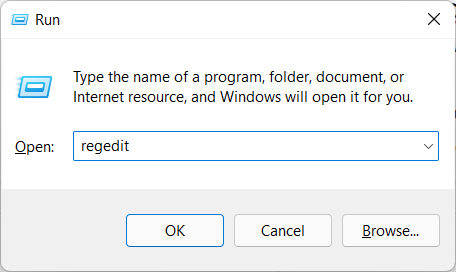
- Ant Vartotojo abonemento valdymas paraginti, spustelėkite Taip.
- Viduje Registro redaktorius, eikite į šią vietą:
HKEY_LOCAL_MACHINE\SYSTEM\CurrentControlSet\Control\SecurityProviders\SCHANNEL\Protocols\TLS 1.2\Client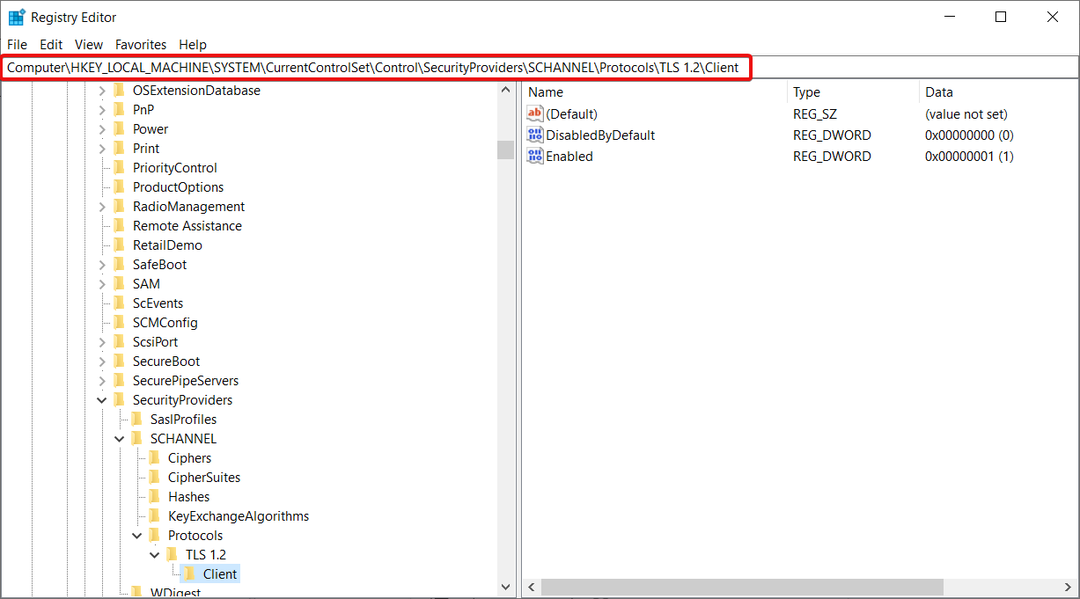
- Eikite į dešinę sritį, dešiniuoju pelės mygtuku spustelėkite laisvą vietą ir paspauskite Nauja, tada DWORD (32 bitų) reikšmė.
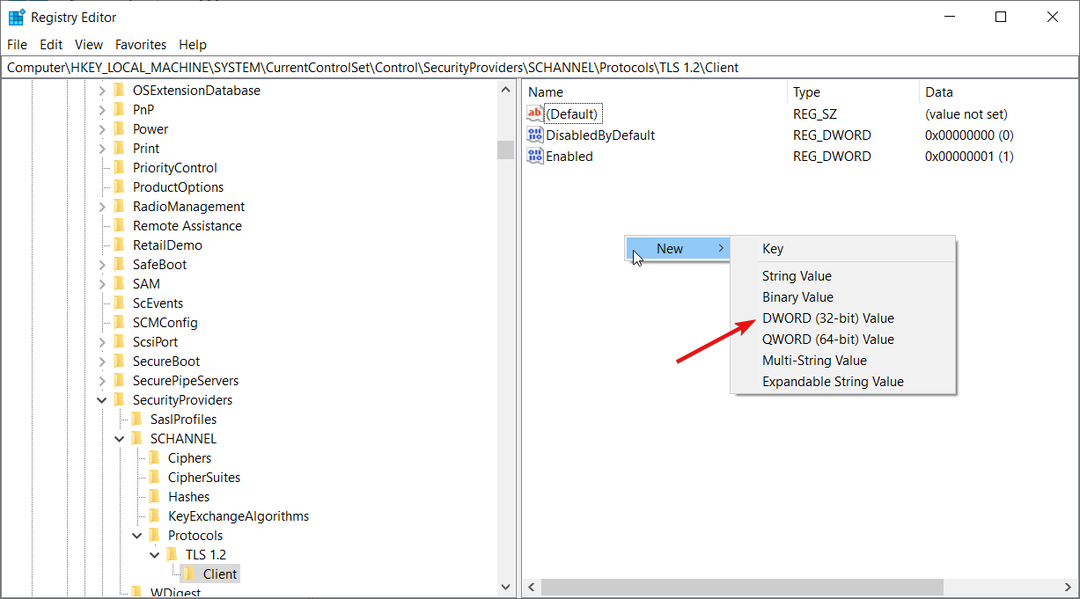
- Pavadinkite vertę DisabledByDefault.
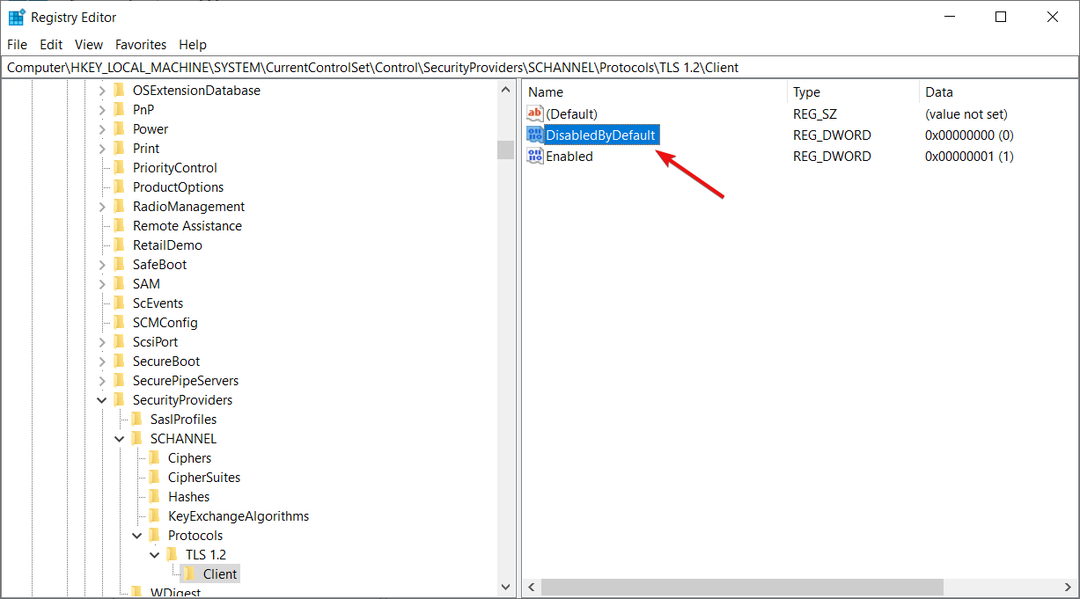
- Dukart spustelėkite reikšmę ir pasirodžiusiame lange įveskite 0 dėl Vertės duomenys, tada pasirinkite Gerai.
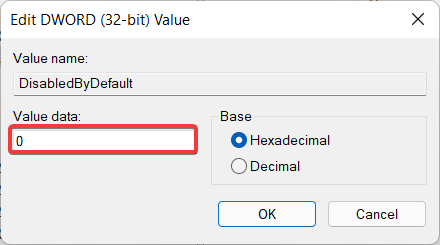
- Tuo pačiu būdu sukurkite kitą vertę, vadinamą Įjungtas ir nustatykite Vertės duomenys į 1.
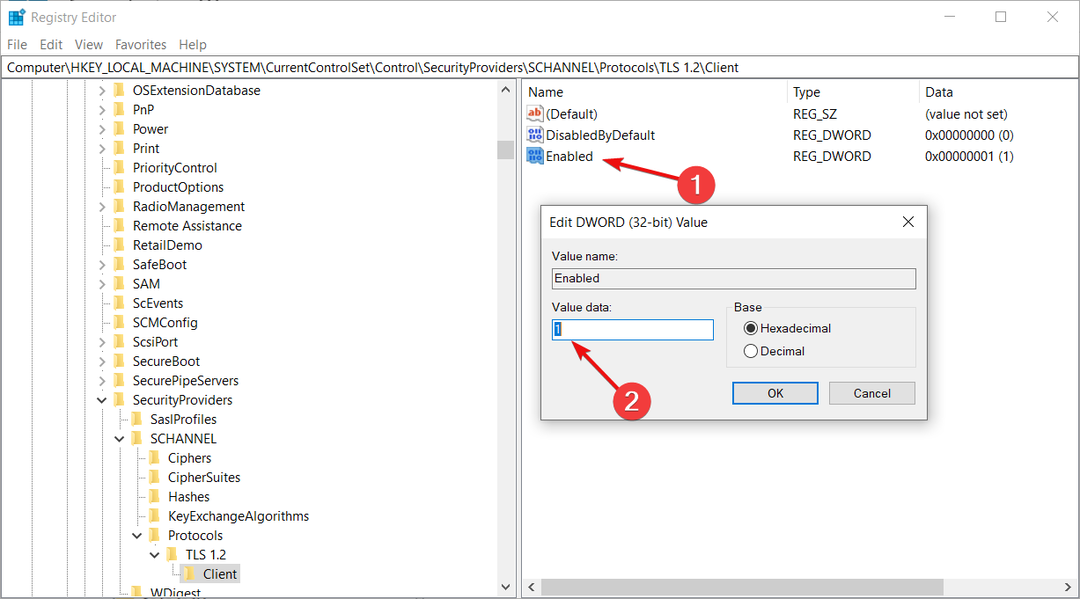
- Galiausiai išeikite iš registro rengyklės ir iš naujo paleiskite kompiuterį.
„Windows“ registras yra labai svarbus įrankis, padedantis keisti kompiuterio nustatymus. Registro rengyklės vaidmuo yra keisti duomenis, pvz., failų kelius, „Windows“ pavadinimus ar kitus OS svarbius parametrus.
- Kaip įjungti arba išjungti TLS sistemoje „Windows Server“?
- Kaip ištaisyti TLS klaidą sistemoje „Windows 11“.
- Pataisymas: TLS saugos parametrai nenustatyti į numatytuosius
Šiame vadove naudojamų metodų turėtų pakakti pataisyti kuriant TLS kliento kredencialą įvyko mirtina klaida. Vidinės klaidos būsena yra 10013 sutrikimas.
TLS kartais gali būti gana nepatogus ir, jei jums jo tikrai nereikia galite išjungti viską kartu kad nekiltų problemų.
Jei ši pamoka buvo naudinga, praneškite mums toliau pateiktame komentarų skyriuje. Norėtume išgirsti jūsų nuomonę.
Vis dar kyla problemų?
REMIAMAS
Jei pirmiau pateikti pasiūlymai neišsprendė problemos, jūsų kompiuteryje gali kilti rimtesnių Windows problemų. Siūlome rinktis „viskas viename“ sprendimą, pvz Fortect efektyviai išspręsti problemas. Įdiegę tiesiog spustelėkite Peržiūrėti ir taisyti mygtuką ir tada paspauskite Pradėti remontą.


